Odkryj 5 najlepszych aplikacji przypominających o urodzinach na Androida
5 najlepszych aplikacji przypominających o urodzinach na Androida Pamiętanie o urodzinach może być czasem wyzwaniem, zwłaszcza gdy ma się napięty …
Przeczytaj artykuł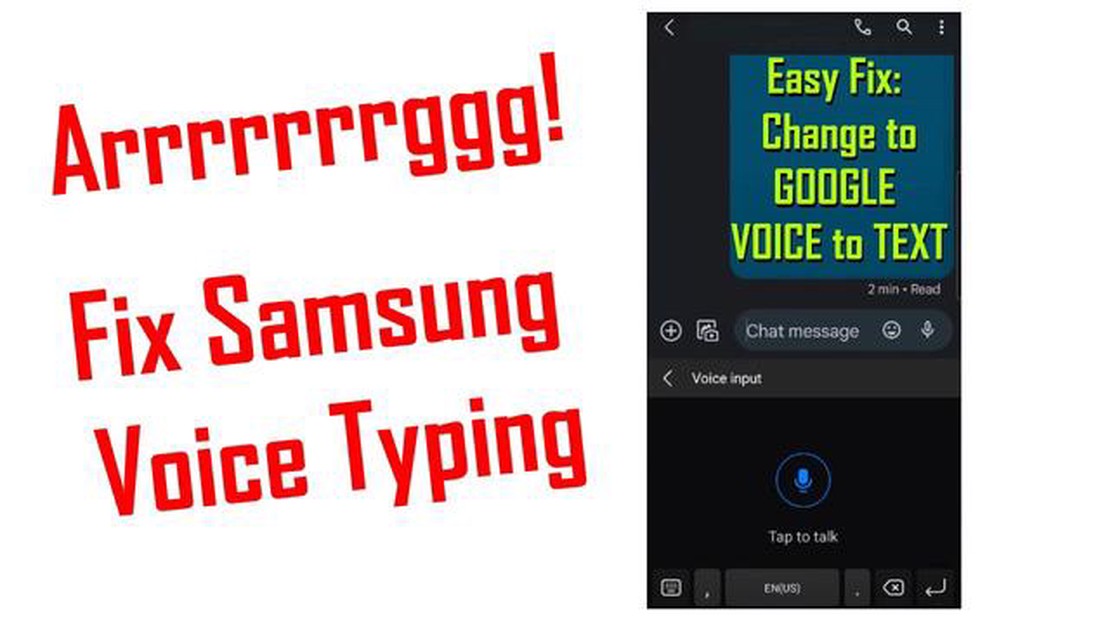
Galaxy Note10+ to potężny smartfon od Samsunga, który oferuje szereg funkcji i narzędzi zwiększających produktywność. Jedną z takich funkcji jest możliwość korzystania z funkcji zamiany głosu na tekst, która pozwala konwertować wypowiadane słowa na tekst pisany.
Korzystanie z funkcji zamiany głosu na tekst w Galaxy Note10+ jest łatwe i można to zrobić w zaledwie kilku krokach. Najpierw otwórz aplikację lub pole tekstowe, w którym chcesz wprowadzić tekst. Następnie dotknij ikony mikrofonu na klawiaturze. Spowoduje to aktywację funkcji wprowadzania głosowego.
Po aktywowaniu funkcji wprowadzania głosowego możesz zacząć wypowiadać swoją wiadomość. Galaxy Note10+ dokona transkrypcji mowy na tekst w czasie rzeczywistym. Możesz mówić naturalnie i w normalnym tempie, a urządzenie dokładnie zarejestruje Twoje słowa.
Aby zapewnić najlepszą dokładność, upewnij się, że mówisz wyraźnie i minimalizujesz hałas w tle. Pomoże to urządzeniu dokładnie transkrybować mowę. Ponadto możesz również używać poleceń interpunkcyjnych, takich jak “przecinek” lub “kropka”, aby dodać znaki interpunkcyjne do tekstu.
Korzystanie z funkcji zamiany głosu na tekst w Galaxy Note10+ to wygodny sposób na szybkie wprowadzanie tekstu bez konieczności wpisywania go ręcznie. Niezależnie od tego, czy tworzysz wiadomość e-mail, piszesz wiadomość tekstową, czy aktualizujesz swój status w mediach społecznościowych, funkcja ta pozwala zaoszczędzić czas i wysiłek.
Jedną z przydatnych funkcji Galaxy Note10+ jest funkcja zamiany głosu na tekst, która pozwala konwertować wypowiadane słowa na tekst pisany. Może to być szczególnie przydatne, gdy trzeba szybko zanotować notatki lub skomponować wiadomości bez pisania.
Czytaj także: Proste kroki do bezpłatnego śledzenia telefonu Samsung
Aby korzystać z funkcji zamiany głosu na tekst w Galaxy Note10+, wykonaj następujące kroki:
Ponadto można używać różnych poleceń głosowych, aby dodawać znaki interpunkcyjne, podziały wierszy lub wykonywać inne czynności podczas korzystania z funkcji zamiany głosu na tekst. Możesz na przykład powiedzieć “przecinek”, aby wstawić przecinek lub “nowa linia”, aby rozpocząć nową linię.
Należy pamiętać, że dokładność funkcji zamiany głosu na tekst może się różnić w zależności od czynników, takich jak hałas w tle i szybkość mówienia. Zaleca się wyraźne mówienie i wymawianie słów, aby uzyskać najlepsze wyniki.
Ogólnie rzecz biorąc, funkcja zamiany głosu na tekst w Galaxy Note10+ może być wygodnym i oszczędzającym czas narzędziem do szybkiej konwersji wypowiadanych słów na tekst pisany.
| Plusy | Minusy |
|---|---|
| Wygodny i łatwy w użyciu |
Jeśli posiadasz smartfon Samsung Galaxy Note10+, masz dostęp do potężnej funkcji zamiany głosu na tekst, która może ułatwić Ci życie. Dzięki tej funkcji możesz po prostu podyktować tekst i przekonwertować go na formę pisemną bez konieczności pisania. W tym przewodniku krok po kroku przeprowadzimy Cię przez proces korzystania z funkcji zamiany głosu na tekst w Galaxy Note10+.
Czytaj także: Jak rozwiązać i naprawić problemy z aktualizacją Galaxy S10: Kompleksowy przewodnik
Korzystanie z funkcji zamiany głosu na tekst na Galaxy Note10+ może znacznie zwiększyć produktywność i wygodę, zwłaszcza gdy trzeba pisać długie wiadomości lub e-maile. Ćwicz regularne korzystanie z tej funkcji, aby poprawić swoje umiejętności dyktowania i w pełni wykorzystać jej możliwości.
Tak, możesz używać funkcji zamiany głosu na tekst w różnych aplikacjach na Galaxy Note10+. Większość aplikacji do przesyłania wiadomości i robienia notatek ma opcję korzystania z wprowadzania głosowego. Wystarczy wykonać te same kroki, co wcześniej, aby włączyć wprowadzanie głosowe w innych aplikacjach.
Tak, funkcja zamiany głosu na tekst w Galaxy Note10+ jest ogólnie dokładna. Jednak dokładność może się różnić w zależności od czynników, takich jak hałas w tle i czystość mowy. Zaleca się wyraźne mówienie w cichym otoczeniu, aby uzyskać najlepsze wyniki.
Tak, możesz edytować tekst po użyciu funkcji zamiany głosu na tekst na Galaxy Note10+. Gdy tekst zostanie przekonwertowany z danych głosowych, pojawi się w polu tekstowym jako zwykły tekst. Można go edytować i wprowadzać w nim zmiany tak samo, jak w przypadku każdego innego wprowadzanego tekstu.
5 najlepszych aplikacji przypominających o urodzinach na Androida Pamiętanie o urodzinach może być czasem wyzwaniem, zwłaszcza gdy ma się napięty …
Przeczytaj artykuł5 najlepszych sztuczek SMS-owych, które powinieneś znać Wysyłanie wiadomości SMS stało się integralną częścią naszej codziennej komunikacji. Jednak …
Przeczytaj artykuł4 kategorie aplikacji na iPhone’a, o których istnieniu mogłeś nie wiedzieć Wraz z ciągłym rozwojem technologii, liczba aplikacji na iPhone’a stale …
Przeczytaj artykułKorzyści online, których nie uzyskasz w fizycznym kasynie. Korzyści z gry w kasynie online: wszystko, czego nie znajdziesz w kasynie offline Kasyno to …
Przeczytaj artykułJak naprawić błąd PS4 CE-38706-4 | NOWOŚĆ i aktualizacja w 2023 roku Jeśli jesteś posiadaczem PlayStation 4, być może w pewnym momencie napotkałeś kod …
Przeczytaj artykułSamsung Galaxy S5 nie wysyła i nie odbiera wiadomości MMS i inne powiązane problemy Jeśli posiadasz Samsunga Galaxy S5 i masz problemy z wysyłaniem …
Przeczytaj artykuł